단순경비율로 신고할 사업소득과 타 소득이 있는 모두 채움 신고 방법

1) 기본 사항 입력
홈택스 로그인 및 종합소득세 선택
구글에서 '홈택스'를 검색하여 접속한 다음, '로그인' 및 '신고납부', '종합소득세'를 선택한다.

'모두 채움 신고/단순경비율' - '정기신고' 탭을 클릭

'기본 정보' 입력

- 납세자 번호: '조회' 버튼을 누르면 납세자 기본 정보가 조회된다.
- 신고인 기본 사항: 휴대폰, 집 전화, 사업장 전화 중 하나 이상을 입력한다.
- 거주자·비거주자 항목 및 내·외국인 항목 등 수정할 사항이 있으면 수정한다.
신고 내용 동의 혹은 신고서 수정

- 화면을 아래로 내리면 신고 안내자료 요약 내용이 보인다
- 신고안내자료 요약 내용대로 신고할 경우 아래 그림과 같이 '이에 동의하며 신고서를 제출합니다'에 체크하고 '신고서(환급계좌) 제출하기'를 클릭한다.
- 환급 세액이 있는 경우 '지급받을 계좌번호'를 입력할 수 있다.
- 신고 내용을 자세히 확인하거나, 내용(공제 내용 등)을 수정할 경우 '신고서 수정하기'버튼을 누르면 된다.

2) 업종별 총수입금액 입력 및 소득금액 계산
소득종류 선택 및 소득종류 재선택
- 신고 유형은 '단순경비율, 기장의무는 '간편 장부 대상자'가 보인다.
- '소득 종류 재선택'을 눌러 소득종류를 재선택할 수 있다.

사업장 정보 입력
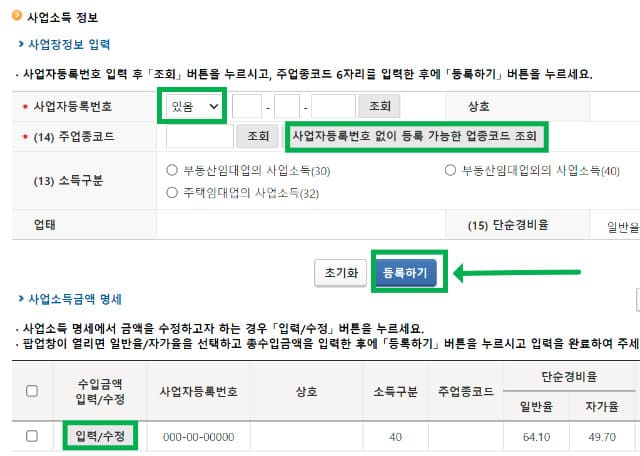
- 사업소득금액 명세: 사업장 정보, 수입금액 등이 자동 입력되어 보인다.
- 추가 입력할 사업소득이 있으면 '사업장 정보 입력'항목에 입력한 후 '등록하기' 버튼을 누르면 그 아래의 '사업소득금액 명세'에 추가된다.
- 사업자 등록번호 란: 사업자 등록번호가 없는 인적 용역 사업자의 경우 '없음'을 선택하고, '사업자 번호 없이 등록 가능한 업종 조회'를 눌러 해당 업종 코드를 입력하면 된다.
- 사업장의 수입금액 및 소득금액을 수정하고자 할 경우, '위 그림 맨 아래의 '입력/수정' 단추를 클릭하여 수정할 수 있다.
근로소득, 연금 소득, 기타 소득 정보 입력

'근로/연금/기타 소득 불러오기'를 누른다.

- '선택 완료' 버튼을 누르면 '소득 명세'가 아래 목록에 추가된다.
- 모두 선택한 후 '위 내용대로 적용하기' 버튼을 누른다.
종합소득세액 계산 내역 입력
화면을 아래로 내려서 종합소득세액 계산 내역을 입력한다.
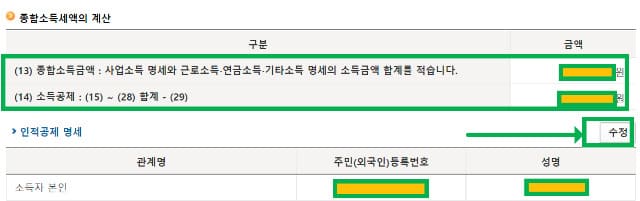
인적공제 항목에 추가할 가족이 있는 경우 '수정'버튼을 눌러 추가로 입력한다.
'소득공제' 입력
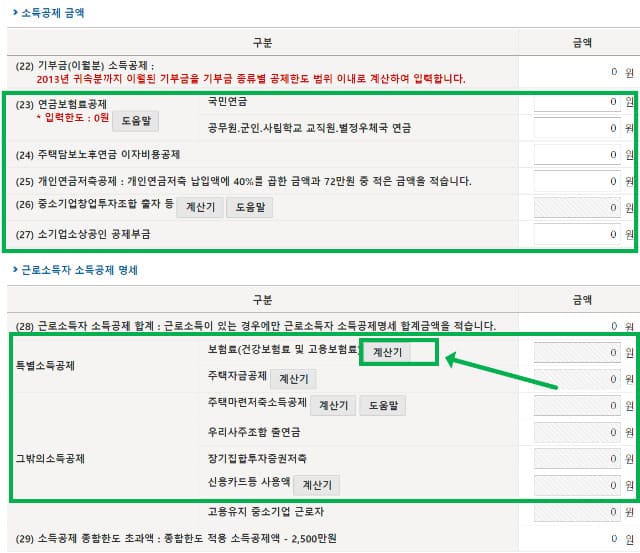
- '소득공제 금액' 및 '근로소득자 소득공제 명세'에 공제 내역이 자동 입력되어 있다.
- 국민연금 보험료 등의 납입금액(연간) 및 개인연금저축 공제, 소기업 상공인 공제 부금 등의 항목을 입력한다.
- 근로소득자 공제 항목 중에 해당 사항이 있는 것을 입력한다.
- 보험료, 주택마련 저축 소득공제, 주택자금 공제, 신용카드 등의 사용액은 '계산기'버튼을 눌러 연말정산 자료를 불러오거나 혹은 직접 입력해도 된다.
근로자 세액 감면 및 세액 공제 입력

- 근로소득 지급명세서 등의 내역이 반영되어 보인다.
- 수정할 사항이 있는 경우: 해당 사항 있는 항목에 입력하면 됨
- 자녀세액공제: 앞에서 입력한 인적공제 명세를 기초로 하여 자동으로 입력되어 있다.
- 연금계좌 세액공제: '계산기 버튼'을 눌러 계산 가능 - 계산기 버튼을 누르면 계산기 팝업창이 뜨는데, 연말정산 간소화 자료를 불러올 수 있고, 혹은 해당 내용을 직접 입력한다.
- 아래 그림처럼 '계산하기' 버튼을 클릭 및 내용을 확인하고 '적용하기'를 누르면 된다.

기부금 명세

기부금 항목이 있는 경우 '기부금 명세서' 버튼을 누른다.
- 기부금 팝업 창이 뜨면 '해당 연도 기부 명세 추가'버튼을 눌러 입력한다.
- 화면을 아래로 이동하여 해당 내용을 모두 입력한다.
근로소득자 세액공제
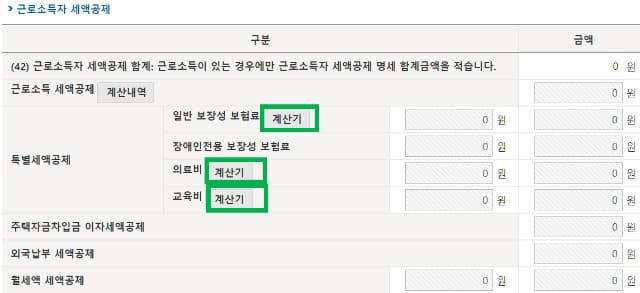
- 수정할 항목이 있는 경우 '계산기'버튼을 활용하거나, 혹은 직접 입력한다.
- 보장성 보험료, 교육비, 의료비는 '계산기'버튼을 눌러 연말 정산 간소화 자료를 불러올 수 있고, 혹은 직접 입력한다.
전자신고세액 및 결정세액


가산세액 계산 명세 항목의 '펼치기/접기'를 눌러 해당 사항이 있는 경우 입력하면 된다.
총 결정세액 및 납부할 세액

- 결정세액, 납부할 세액, 또는 환급받을 세액이 자동으로 계산된다.
- 중간예납 세액, 원천징수 및 납세조합 징수 세액의 합계가 자동으로 보이며, '원천징수세액 입력' 버튼을 눌러 추가로 입력할 수 있다.
- 원천징수 세액 등록하기, 적용하기

- 원천징수 의무자 사업자 번호, 원천징수 소득세 등을 입력한 후 '등록하기'버튼을 누르면 된다.
- 내용이 맞는지 확인한 후 '적용하기'를 누른다.
- 환급 세액이 발생한 경우 ' 금융 회사명', '계좌 번호'를 입력한다.
- 입력 내용을 확인 후 맞으면 '이에 동의하며 신고서 제출'에 체크한다.
- 화면 아래의 '신고서 작성 완료'를 누른다.
3) 신고서 제출
- 신고 내용에 오류가 없을 경우 '신고서 내용 요약' 화면이 나타난다.
- '개인정보 제공 동의' 여부를 선택한 후 화면 아래의 '신고서 제출하기' 버튼을 누른다.
- 종합소득세와는 별도로 지방소득세 신고를 하여야 하는데, '개인정보제공' 동의를 누른다.
- 종합소득세 신고서 접수증이 화면에 나타나면, 접수 결과 '정상'여부를 확인한 후, 인쇄가 필요하면 '인쇄하기'버튼을 누른다.
- 내용 확인 후, 화면 아래 '확인하였습니다'에 체크하고 '납부서 조회(가상계좌 확인)' 버튼을 누르면 '전자납부 바로가기'도 가능함.
- 납부서를 인쇄하고 싶으면 '프린트 아이콘'을 누르면 됨.
- '신고 내역 조회(접수증)'로 이동하여 내용을 확인할 수 있고, '지방세소득세 신고 이동' 버튼을 눌러 '개인 지방 소득세' 신고가 가능하다.
종합소득세 참고 글
1. 종합소득세 신고대상, 종합소득세 신고 방법, 기타 소득이란
2. 종합소득세율, 소득공제, 인적공제, 배우자 공제, 부양가족공제, 세액공제, 특별공제
3. 구글 애드센스 종합소득세 신고 납부 방법 - 유튜브, 블로그, 1인 미디어 창작자 등의 종합소득세 신고 방법(기타 소득, 사업소득 등)
4. 국세청 홈택스 로그인 방법 및 종합소득세 신고 유형 조회
5. 종합소득세 단순경비율 및 기준경비율 및 적용대상자, 간편 장부 대상자 및 복식부기 의무자
6. 종합소득세 D유형 신고방법 및 기준경비율, 단순경비율, 간편 장부
7. 국세청 공동 인증서(공인인증서) 등록 및 pc 인증서 가져오기 방법
8. 종합소득세 신고안내 유형 및 F유형 모두 채움 서비스 신고 방법
9. 종합소득세 경비율: 기준 경비율, 단순경비율 조회 방법 및 단순경비율에 의한 홈택스 신고방법